
Du er midt i å se en sennatfilm på Netflix sammen med din ektefelle, når du plutselig kommer til Internett, og filmen pauser og begynner å buffre i de neste 20 minuttene. Det er nok til at du holder en nål i øyet.
Hva forårsaker denne galskapen? Hvorfor kryper internettforbindelsen plutselig sammen? Vel, hvis du har barn med mobile enheter, bærbare datamaskiner eller datamaskiner i soverommet, så sannsynligvis står du overfor en båndbreddekrise. Oddsen er ganske bra at barna dine sannsynligvis streamer YouTube-videoer eller musikk, og etterlater svært lite båndbredde igjen for streamingfilmen din. Så, hva er en løsning på denne båndbreddebristen? Hvordan sørger du for at barna dine faktisk er oppe på rommet sitt og sover på en skoledag, og ikke holder opp hele natten med streaming av Internett-videoer?
Vel, det er mange ting du sikkert kan gjøre for de enhetene som skal overvåke barnas mobiltelefoner. 3 Mest effektive mobiltelefonovervåkningsprogrammer for å overvåke barna dine [Android] 3 mest effektive mobiltelefonovervåkningsprogrammer for å overvåke barna dine [Android] Les Mer, tabletter eller deres datamaskiner. Gjøre dette, går du den fine linjen mellom å overvåke barna dine og spionere på dem. Skal foreldre spionere på sine barn? [MUO Debatter] Skal foreldre spionere på sine barn? [MUO Debatter] Spionerer du på barna dine? Hvis ja, hvorfor? Hvis ikke, hvorfor ikke? Dette er spørsmålet for hånden i dag. Dette er spørsmålene vi skal undersøke i denne debatten. Les mer - et problem som vår egen leser her på MakeUseOf er nesten delt på om det er greit å gjøre. Så hva er en forelder å gjøre?
Vel, en løsning er å holde hendene dine av deres enheter og bare administrere ditt hjem Internett-bruk rett ved kilden - rett på ruteren Hva er en ruter og hvordan du bruker en: Nybegynnerens FAQ Hva er en ruter og hvordan du bruker en : Nybegynnerens FAQ Etter å ha lest denne vanlige spørsmålet, får du en bedre ide om hva en ruter er, hvordan du setter den opp riktig og hvordan du bruker den til full effekt. Les mer selv.
NETGEAR R6700 Nighthawk AC1750 Dual Band Smart WiFi Router, Gigabit Ethernet (R6700) NETGEAR R6700 Nighthawk AC1750 Dual Band Smart WiFi Router, Gigabit Ethernet (R6700) Kjøp nå På Amazon $ 95.95
Administrere Home Internet Bruk
Heldigvis finnes det mange forskjellige måter du kan bruke ruteren til å overvåke nettverkstrafikk til og fra Internett, blokkere trafikk i bestemte tider eller datoer, og til og med gi høyere prioritet til enhetene på nettverket som er viktigere for familien, uansett hvor mange folk prøver å forbruke båndbredden. Å vite hvordan man overvåker trafikk og bruk på ruternivået er viktig, spesielt med en familie som bruker mye båndbredde.
Det første du vil gjøre i scenariet som jeg har beskrevet ovenfor, er å gi ditt underholdningssystem for stue den høyeste prioriteten for båndbredden til og fra Internett. Dette er kjent som Quality of Service (QoS). Hver ruter du bruker vil ha en innstilling for dette. I tilfelle av Linksys, kan du vanligvis finne den under Applications & Gaming, hvor du vil se et menyelement for QoS.
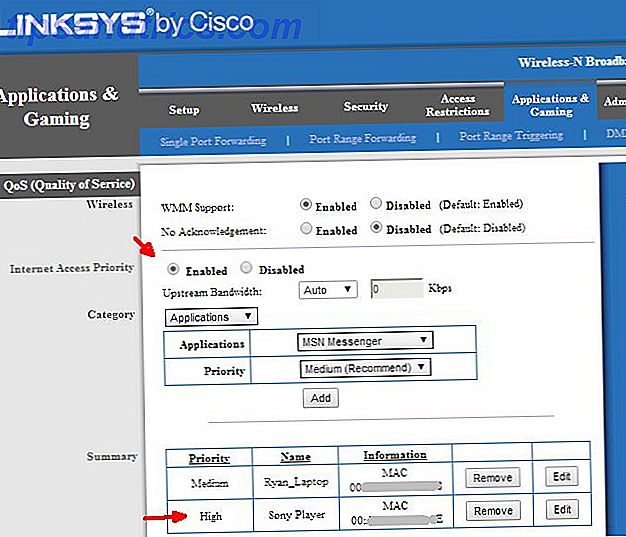
Under QoS må du aktivere innstillingen for Internett-tilgangsprioritet. Her kan du tilordne tilkoblingsprioritet til enheter. Vanligvis er medium prioritet tilordnet enheter, slik at selv når en bestemt enhet krever mye båndbredde, vil den ikke sende andre tilkoblede enheter i nettverket til en stillstand. Imidlertid kan jeg fortelle deg fra erfaring at hvis du har en enhet som en Internett-Internett-streamer som holder låsing opp fordi andre mennesker skjult bruker din båndbredde - å sette enheten prioritet på "High" vil løse den lille irritasjonen. Det fungerer ganske bra, og det er veldig tilfredsstillende.
Logging Internett Trafikk
Hvis du er nysgjerrig på hva som bruker opp båndbredden i hjemmenettverket ditt, er det ikke nødvendig å løpe rundt og installere overvåkingsutstyr. 3 måter å overvåke webserveren gratis 3 måter å overvåke webserveren gratis. Overvåking av webserveren er kritisk for problemløsing problemer når de oppstår. Det er en rekke betalte systemer, men disse tre gratis nettovervåkingsverktøyene gjør jobben like bra. Les mer på hver enhet. De fleste rutere tilbyr muligheten til å logge Internett-bruk - både innkommende og utgående trafikk. I en Linksys-ruter er dette alternativet plassert i Administrasjon-delen, der du finner et Log-menyelement.
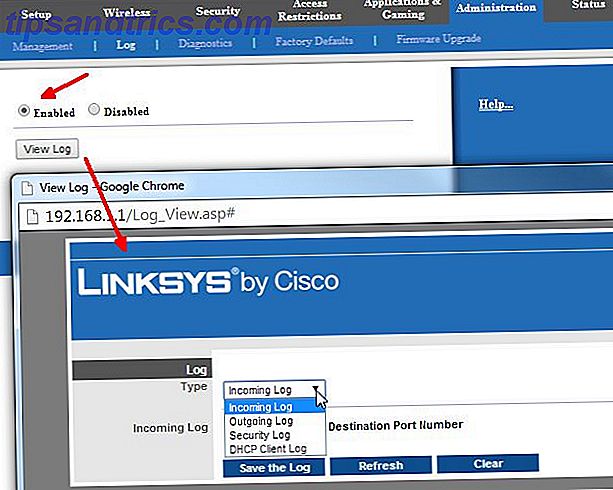
Alt du trenger å gjøre er å aktivere logging. Gi det noen timer eller så, så gå tilbake til ruteren din og klikk på "Vis logg" -knappen. Linksys deler loggfiler i innkommende, utgående, sikkerhets- og DHCP-klientinformasjon. Vanligvis sjekker utloggen for å gi deg en ide om hvilke nettsteder barna dine besøker.
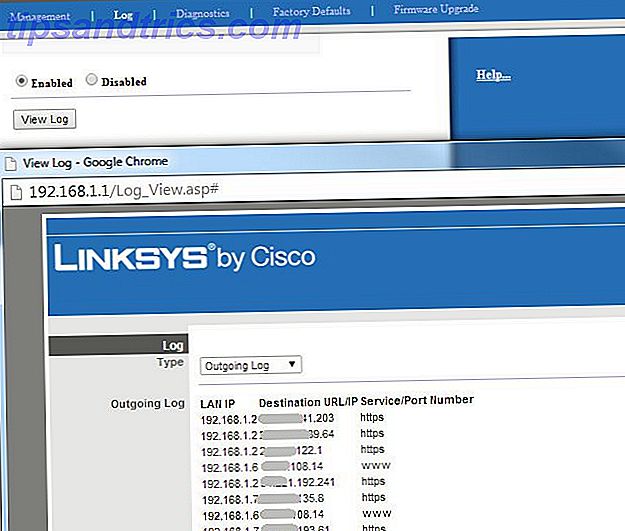
Bare finn IP-adressen som svarer til datamaskinen sin i listen, og du kan se destinasjonsadressen eller IP-adressen til høyre. Hvis du bare ser IP-adresser og ikke webadresser, ingen bekymringer - bare bruk et omvendt IP-verktøy eller -nettsted for å slå opp domenenavnet. Dette er trolig den raskeste, enkleste måten å raskt få tak på hva barna gjør på nettverket som bruker så mye båndbredde. Odds er ganske bra, du vil sikkert se IP-adresser som løser tilbake til YouTube eller kanskje til og med torrent destinasjoner. I det minste vil det gi deg en forklaring på hva som skjer - mye bedre enn å være i mørket med din forsvinner båndbredde.
Blokker Internett-bruk etter tidsplan
Hvis du har snakket med barna om å holde seg utenfor Internett sent på en skoledag, og de fortsetter å ignorere deg - snike disse enhetene til soverommet og surfe på nettet til tidlig morgentid, har du flere alternativer. Rutere gir deg også muligheten til å blokkere Internett-bruk fra nettverket ditt på angitte tidsplaner. For eksempel blokkerer vi all Internett-tilgang fra iPads og bærbare datamaskiner etter kl. 22.00 på skolekvelder i huset vårt.
Dette er ikke i det hele tatt komplisert å sette opp. For en Linksys-router vil du først identifisere MAC-adressen til enhetene du vil begrense. Du finner dette under Status-menyen, deretter "Local Network" og deretter på "DHCP Client Table" -knappen.
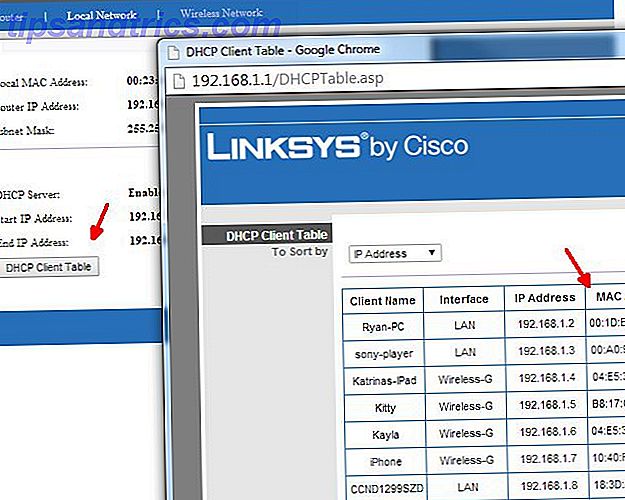
Dette vil dukke opp en liste over DHCP-klienttabellen, som viser alle enhetene som for øyeblikket er tilkoblet (eller nylig koblet til) til hjemmenettverket ditt. Finn navnet på barna dine enheter, og merk deretter verdien som er oppført i MAC Address-feltet. Husk at ikke alle rutere er de samme. De beste rutene og modemene for hvert budsjett. De beste rutene og modemene for hvert budsjett. Vi har avrundet de beste rutene og modemene for hvert budsjett, inkludert tips om hva du skal se etter når du handler for rutere og modemer. Les mer, og ikke engang alle Linksys-modellene har samme menysystem - så du må kanskje søke etter disse menyene på din spesielle router. Det er også online guider og manualer som kan hjelpe deg med å finne disse funksjonene.
Når du har funnet MAC-adressen for enhetene du vil begrense, vil du neste gang ha tilgang til "Access Restrictions" -menyen, hvor du finner siden for tilgang til Internett. Her kan du definere en rekke ulike retningslinjer for disse enhetene og tilpasse spesifikke regler for Internett-tilgang for dem.
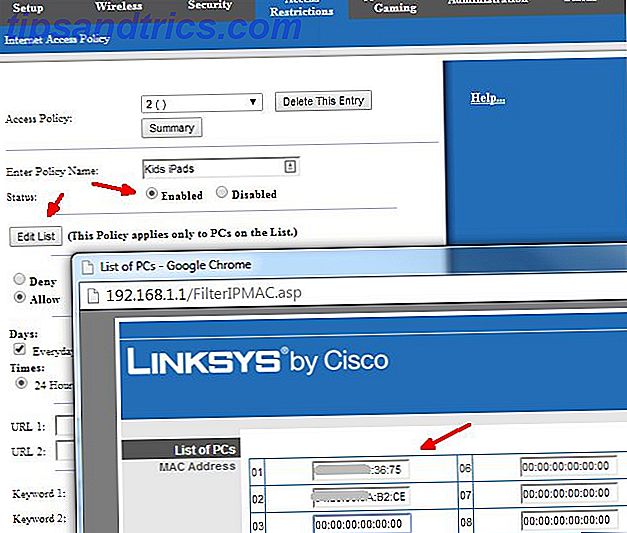
Gi navn til politikken, aktiver den, og rediger deretter listen over enheter. På listen kan du skrive inn MAC-adressene du har spilt inn fra forrige skjermbilde. Lagre endringene dine og lukk det popup-vinduet.
Til slutt, alt du trenger å gjøre er å definere tilgangsbegrensningene du vil bruke for de enhetene. Klikk på "Nekt", og sett deretter opp timeplanen du vil bruke. I mitt tilfelle må jeg faktisk sette opp to retningslinjer, på grunn av hvordan Linksys krever at starttiden skal være større enn sluttidspunktet, noe som betyr at jeg ikke kan sette en PM-starttid og en AM-stoppetid. Så jeg har konfigurert en kvelden blokk som dekker klokken 22.00 og 23.00.
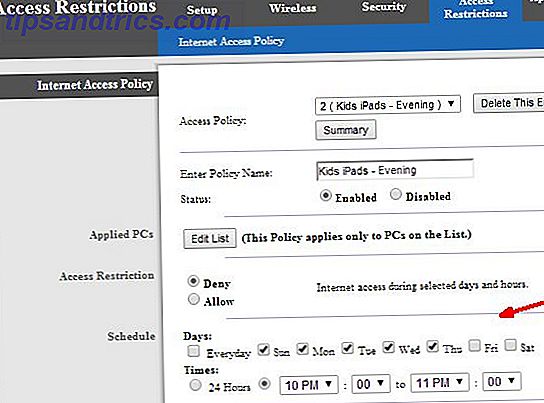
Deretter opprettet jeg morgenpolitikken for de samme enhetene, og blokkerer tilgangen gjennom hele morgenen fram til kl. 06. Når du er ferdig, kan du se alle Internett-tilgangspolitikkene du har opprettet under rullegardinlisten ved siden av "Access Policy".
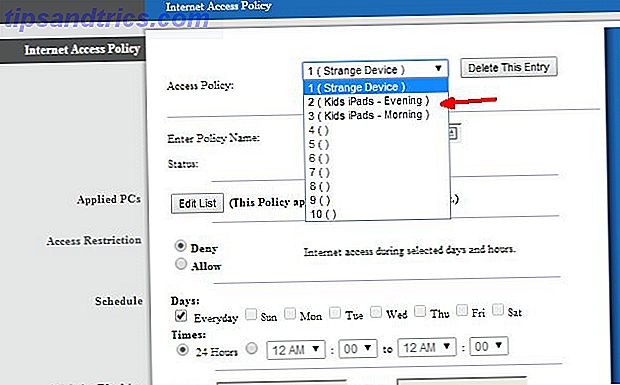
Dette er sannsynligvis en av de mest effektive måtene å håndtere Internett-bruk (eller overforbruk) på hjemmenettverket ditt. Hvis du har barn (eller noen som bor i huset ditt) som ikke vil respektere dine ønsker om å slutte å bruke Internett etter en bestemt tid på dagen, kan du ta saker i egne hender på ruteren. Ved hjelp av MAC-adressen, er det ingen måte de kan finne en vei rundt den.
Blokker Certain Internet Behaviors
Hvis du er heldig nok til å ha barn som lytter til deg og respekterer dine ønsker for å gjøre ansvarlig bruk av Internett, trenger du kanskje ikke å bruke noen av tipsene i denne artikkelen. På den annen side, hvis du har barn i motsatt ende av spekteret, som pleier å gjøre ting som å bruke VPN til å omgå filtre eller gjøre bruk av proxyer til torrentfrie (og ulovlige) filmnedlastinger, må du kanskje trekke ut store våpen.
I ruteren din, under menyen Sikkerhet, har du tilgang til en rekke verktøy hvor du kan deaktivere VPN Passthrough, eller i delen "Brannmur", aktivere blokkering av ting som JAVA, ActiveX-skript, bruk av en proxy og til og med informasjonskapsler.
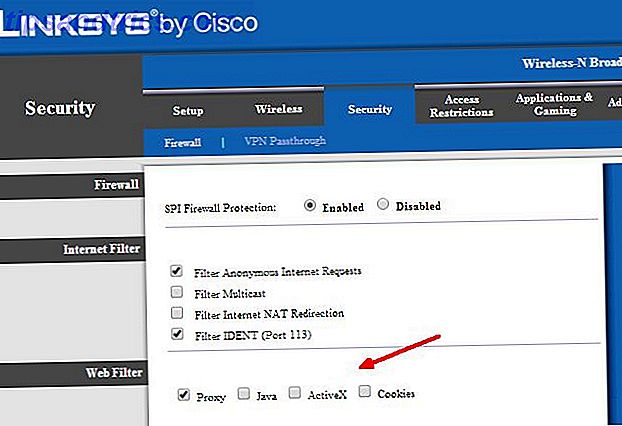
Det spiller ingen rolle hvordan folk på nettverket konfigurerer nettleserne, ruteren er kilden for all Internett-tilgang, så det trumper alt. Dette er brannmurfiltrene som vil ha forrang, så hvis du virkelig ikke vil at folk skal bruke proxyer, kjøre Java-apper og mer - velg bare tingene på denne siden du vil blokkere, lagre innstillingene og nettverket ditt er offisielt beskyttet mot atferd.
Husk at ingenting er 100 prosent bullet-proof. Hvis en hacker er smart nok, kan de klare å finne en måte å hacke inn på ruteren din og endre disse innstillingene, eller finne en annen måte å fullstendig omgå ruteren. 10 Veier Ruteren din er ikke så sikker som du tror 10 måter ruteren din Er ikke så sikker som du tror Her er 10 måter ruteren din kunne bli utnyttet av hackere og drevne trådløse hijackere. Les mer selv (har barna dine tilgang til en mobildataplan?). Imidlertid vil disse tipsene gi deg minst noen viktige måter å forsøke å håndtere hva som skjer i hjemmenettverket ditt, og hvordan folk får tilgang til Internett fra den. Du kan ikke bli gal med disse innstillingene rett ut av porten, men hvis du får problemer med upassende bruk på nettverket, har du disse verktøyene på fingertuppene.



